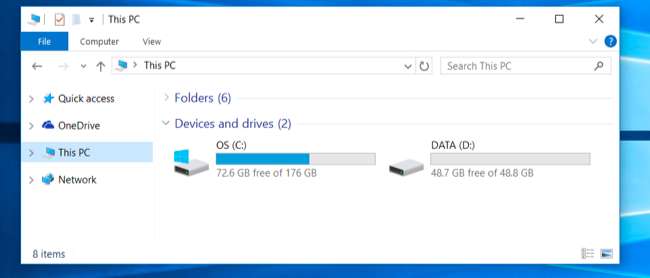
Egyes gyártók PC-ket szállítanak belső meghajtóikkal, amelyek több partícióra vannak felosztva - az egyik a Windows operációs rendszerhez, és egy üres „adat” partíció a személyes fájljaihoz. Ha szeretné, ezeket a partíciókat egyetlen részre egyesítheti.
Ezt a trükköt is lehet használni távolítsa el a helyreállítási partíciókat , felszabadítva a helyreállítási adatokhoz általában használt helyet. Vagy ha te több partícióval rendelkező számítógép beállítása , mindezt visszavonhatja.
Miért is szállítanak néhány számítógépet több partícióval?
ÖSSZEFÜGGŐ: Különálló adatpartíció létrehozása a Windows rendszerhez
Úgy tűnik, hogy néhány számítógépgyártó úgy gondolja, hogy ha az egyik partíciót az operációs rendszernek, a másikat az adatoknak szenteli, akkor a kettő tiszta elválasztást biztosít, lehetővé téve az operációs rendszer törlését és újratelepítését, miközben az adatokat külön területen tartja.
Lehet, hogy ez néhány ember számára kényelmes, de gyakran nem szükséges. Windows 10 Állítsa vissza a számítógépet ”Funkció visszaállítja a Windows alapértelmezett beállításait anélkül, hogy törölné személyes adatait, még akkor is, ha mindkettő ugyanazon a partíción van. Ez két részre osztja a merevlemezen lévő helyet, és előfordulhat, hogy kitölti az egyik partíciót, és miután ezt megtette, nincs helye a rendszerpartíción lévő programoknak vagy az adatfájloknak az adatpartíción.
Ahelyett, hogy élne a gyártó által választott meghajtó beállításával, maga is megváltoztathatja. Gyors, egyszerű és meglehetősen biztonságos. Mindezt megteheti a Windows-on belül is.
Ne feledje, hogy néhány PC-n valóban több merevlemez van. Ha mégis, akkor általában nem tudja ezeket a több meghajtót egyetlen partícióvá egyesíteni néhány fejlettebb trükk nélkül.
Töröljön egy partíciót, és bontsa ki a másikat
Először az egyik partíció törlésével kezdjük. Ha új számítógépe van egy partícióval, amely tartalmazza a rendszerfájljait, valamint egy üres partíciót, amelynek felirata „DATA” vagy valami hasonló, akkor töröljük az üres partíciót.
Ha már rendelkezik adatfájlokkal az adott partíción, akkor helyezze át azokat a törölni kívánt adatpartícióról a megtartani kívánt rendszerpartícióra. Ha nincs hely, akkor átmenetileg áthelyezheti a fájlokat egy külső merevlemezre vagy USB flash meghajtóra. Csak távolítsa el ezeket a fájlokat a partícióról, mert elvesznek a partíció törlésekor.
Ha készen áll, nyissa meg a Lemezkezelő segédprogram . Windows 10 vagy 8.1 rendszeren kattintson a jobb gombbal a Start gombra, és válassza a „Lemezkezelés” lehetőséget. Windows 7 rendszeren nyomja meg a Windows Key + R billentyűt, írja be a „diskmgmt.msc” parancsot a Futtatás párbeszédpanelen, és nyomja meg az Enter billentyűt.
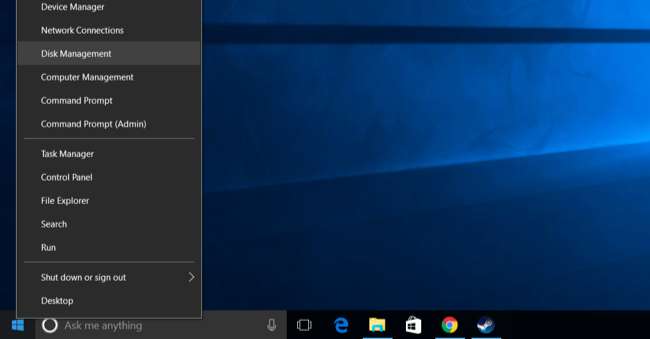
Keresse meg a kombinálni kívánt két partíciót. Az alábbi példában egyesítjük az OS (C :) partíciót a DATA (D :) partícióval.
Ennek a két partíciónak ugyanazon a meghajtón kell lennie. Ha különböző meghajtókon vannak, akkor ez nem fog működni. Szükségük van arra is, hogy szomszédosak legyenek a meghajtón, különben még egy kis munkát kell elvégezniük.
Távolítsa el a második partíciót úgy, hogy jobb gombbal kattint itt, és kiválasztja a „Kötet törlése” lehetőséget. Ne feledje: Ha ezt teszi, akkor elveszíti az összes fájlt a partíción!
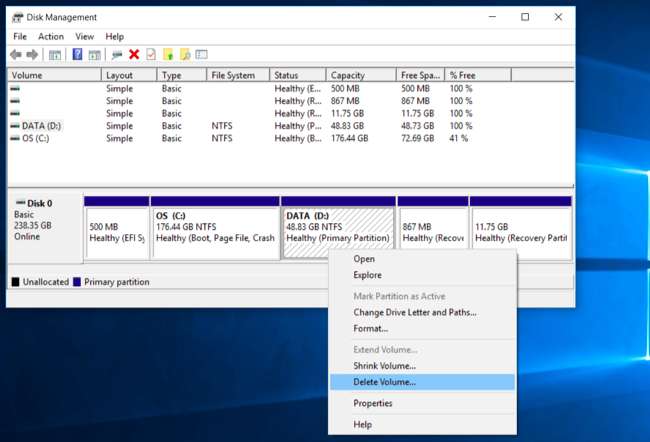
Ezután kattintson a jobb gombbal a megnövelt partícióra, majd kattintson a „Hangerő növelése” lehetőségre.

Vigye végig a varázslót, és fogadja el az alapértelmezett beállításokat, hogy a partíciót a rendelkezésre álló hely maximális méretére növelje. Bővül a szomszédos partíció törlése után hátrahagyott szabad helyre.
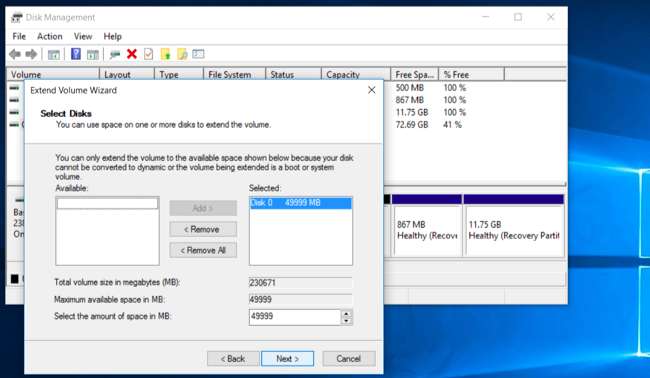
Ez ilyen egyszerű, és a változás azonnali lesz, és újraindítás nélkül történik. A második partíció eltűnt, és az első partíció tartalmazza a korábban a második számára lefoglalt összes tárhelyet.
Nem hozhat létre több meghajtón kibővülő partíciót. Azonban, a Tárolóhelyek funkciót a Windows 8-ban hozzáadva lehetővé teszi több fizikai merevlemez egyesítését egyetlen logikai meghajtóba.







